win10自动修复失败,之后就无限进行修复,一直卡在开机界面无法进入,这样的问题应该怎样解决?今天小编就来告诉大家完美解决这一状况的方法,从而顺利开机。 1.首先在自动修复
win10自动修复失败,之后就无限进行修复,一直卡在开机界面无法进入,这样的问题应该怎样解决?今天小编就来告诉大家完美解决这一状况的方法,从而顺利开机。
1.首先在自动修复界面点击高级选项,选择命令提示符
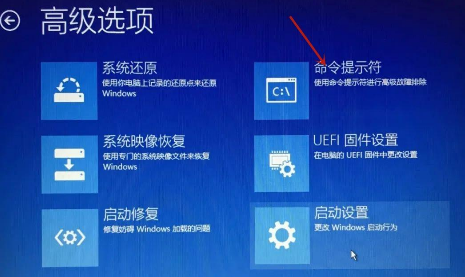
输入bcdboot c:windows /l zh-cn,之后按下回车确定,重启电脑。如果系统提示你的电脑/设备需要修复,无法加载系统,给出错误代码。

这时候用户可以按F1进入之进入到命令行界面,删除这个sys文件“ c:WindowsSystem32driversDMProtectEx64.sys” 之后按下回车,系统就会重启,之后就OK了。
2.如果在上面输入bcdboot c:windows /l zh-cn以后,系统提示启动文件复制失败,这时候你就需要采取其他办法。依旧是点击高级选项,选择回退到到以前的版本,之后选择确定,如果可行就可以顺利开机了。
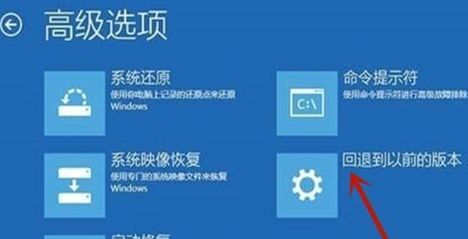
3.第三种则是在高级选项以后选择系统还原,点击删除所有内容→所有驱动器→初始化,就可以完成相关设置了。
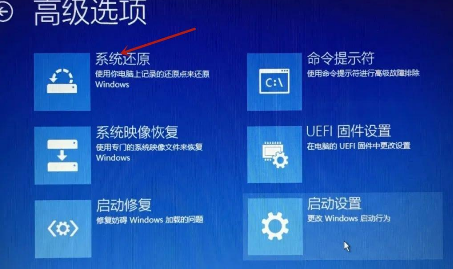
4.最后一种方法就是重装系统。
上述的内容就是关于win10自动修复失败电脑无法启动这一问题的解决办法介绍了,想知道更多相关的的信息,请多关注自由互联。
